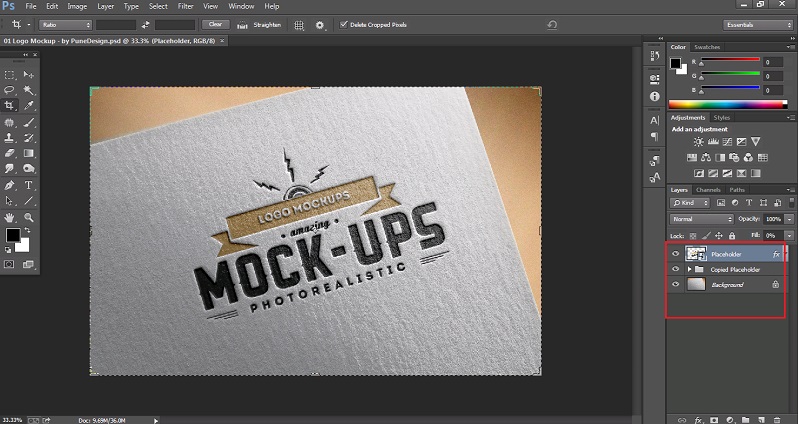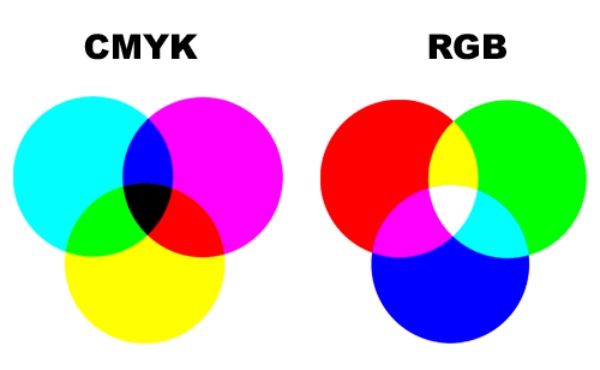Không giống với Photoshop, rất ít người sử dụng đến Layer trong AI. Nhưng nếu hiểu rõ và nắm được cách ứng dụng Layer trong Illustrator thì thao tác của bạn sẽ nhanh và chính xác hơn. Hãy cùng UNICA đi tìm hiểu và giải quyết các vấn đề về Layer trong Illustrator. Cùng tìm hiểu ngay.
Các nút Panel Layer
Các nút sử dụng Panel Layer trong Illustrator được sử dụng cụ thể như sau:
- Make/release clipping mask
: Nút này của Layer trong AI được sử dụng để tạo các mặt nạ xén từ hai hoặc nhiều đối tượng, giải phóng các đối tượng.
- Create new subayer
: Đây là nút cho phép bạn lựa chọn thêm một Layer con bên trong bảng Layer.
- Create new Layer
: Cho phép thêm một Layer mới ở trên Layer đã được chọn.
- Delete Selection
: Lệnh này cho phép bạn thực hiện một lệnh xóa xóa một Layer, Layer con, đường Path hoặc các nhóm layer.
>>> Xem thêm: Chàng trai Thanh Bình kiếm thu nhập 2X mỗi tháng nhờ thành thạo Autocad
Đăng ký nhận ưu đãi khóa học Autocad Online ngay. Khóa học sẽ giúp bạn thành thạo Autocad Mechanical, Autocad 2D, biết cách triển khai toàn bộ các chi tiết cấu tạo thi công kiến trúc công trình chỉ sau 30 ngày.
Những lệnh thường gặp khác với layer trong AI
Ở phần này, chúng tôi sẽ giới thiệu nhóm lệnh thường xuyên và nhóm lệnh không thường xuyên gặp khác với layer trong AI.
Nhóm lệnh thường xuyên
- Duplicate “Layer Name”: Cho phép thực hiện các thao tác tạo bản sao của Layer được chọn.
- Option for “Layer Name”: Mở hộp thoại Layer potions.
- Enter/Exit Iso lation mode: Thêm vào hoặc thoát chế độ Isolation mode khi đối tượng hoặc Layer được chọn trên Artboard.
- Locate object: Cho phép người dùng định vị một mục tương ứng trong Panel Layers.
- Merge Selected: Thực hiện trộn tất cả các cảnh trong Layer hoặc nhóm thành một Layer đơn.
- Flatten Artwork: Cho phép người dùng di chuyển các ảnh trong tất cả Layer nhìn thấy được vào một Layer. Cung cấp tùy chọn để loại bỏ hoặc giữ lại ảnh trên các Layer ẩn.
- Collect In New Layer: Tiến hành di chuyển đối tượng trên Artboard đến một Layer mới.
- Release To Layers (sequence): Cho phép di chuyển đối tượng trên Layer được chọn đến Layer khác.

Có nhiều lệnh thường gặp khác với layer trong AI
Nhóm lệnh không thường xuyên
- Release to Layers (Build): Tiến hành di chuyển đối tượng trên Layer được chọn đến Layer riêng của nó và sao chép các đối tượng.
- Reverse order: Cho phép đảo ngược thứ tự xếp các Layer.
- Template: Thực hiện tạo Layer khuôn mẫu tự động khóa và làm mờ nội dung.
- Show All Layers/Hide others: Tiến hành chuyển đổi hiển thị của tất cả trừ Layer được chọn.
- Preview All Layers/outline others: Cho phép người dùng chuyển đổi chế độ xem của tất cả trừ Layer được chọn.
- Unlock All Layer/lock others: Thực hiện chuyển đổi khóa hoặc mở khóa khả năng hiển thị của tất cả trừ Layer được chọn.
- Paste Remember Layers: Quyết định nơi ảnh sao chép sẽ đặt ở đâu khi được dán trở lại một File.
- Panel Option: Tùy chọn này sẽ điều chỉnh kích cỡ hàng và sự hiển thị thumbnail của một Layer đã được chọn.
Các thao tác với Layer trong Illustrator 2019
Trong Illustrator 2019, bạn có thể cần tạo một layer mới, xóa một layer, nhân bản một layer. Cách để thực hiện các thao tác này như sau:
Tạo ra một layer mới
Với phiên bản adobe Illustrator 2019, việc tạo ra một layer mới rất dễ dàng, bằng cách nhấp chuột trái vào trang sách bị bẻ gốc như hình bên dưới. Biểu tượng tạo layer mới trong ai thường nằm bên góc phải giao diện màn hình.

Tạo ra một layer mới
Xóa một layer
Cách xóa layer trong ai, bạn chỉ cần click vào layer cần xóa rồi kéo biểu tượng đó xuống icon có hình thùng rác nằm ở góc phải màn hình.

Xóa một layer
Nhân bản layer
Với phiên bản adobe Illustrator 2019, khi bạn nhân đôi layer trong ai bản layer, thực hiện như sau:
- Bước 1: Click chuột phải vào layer cần nhân bản.
- Bước 2: Kéo thả layer vào biểu tượng new layer nằm bên dưới bảng layer. Hoặc giữ phím Alt rồi kéo rê vùng hình của layer qua vị trí khác. Mặt khác, bạn cũng có thể click chuột phải vào layer và chọn Duplicate Layer.
Kết luận
Như vậy, UNICA đã chia sẻ cho bạn những thông tin quan trọng về Layer trong AI. Hy vọng rằng, qua bài viết trên sẽ giúp bạn bổ sung thêm nhiều kiến thức về Layer cũng như thiết kế đồ họa thành thạo bằng phần mềm này. Bạn đọc quan tâm hãy tham khảo thêm khóa học autocad cơ bản để có thể thiết kế, chỉnh sửa cho mình những video chất lượng.